日历怎样设置显示一个月 华为手机日历如何设置显示一个月
更新时间:2023-09-27 17:58:09作者:xiaoliu
日历怎样设置显示一个月,在日常生活中,我们经常需要查看日历以便安排工作、学习和生活,而对于华为手机用户来说,设置显示一个月的日历也是一个常见的需求。华为手机提供了简单易用的日历设置功能,让我们能够轻松地查看整个月份的日程安排。究竟如何设置华为手机的日历显示一个月呢?下面就让我们一起来了解一下吧!
具体方法:
1.首先打开华为手机,找到日历的存放位置。
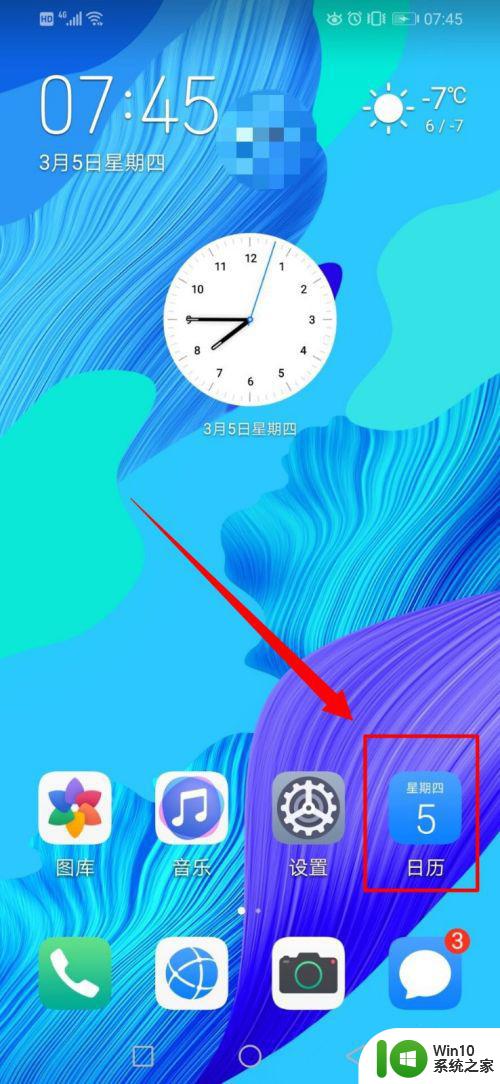
2.点击进入日历界面,界面上显示日的查看方法。
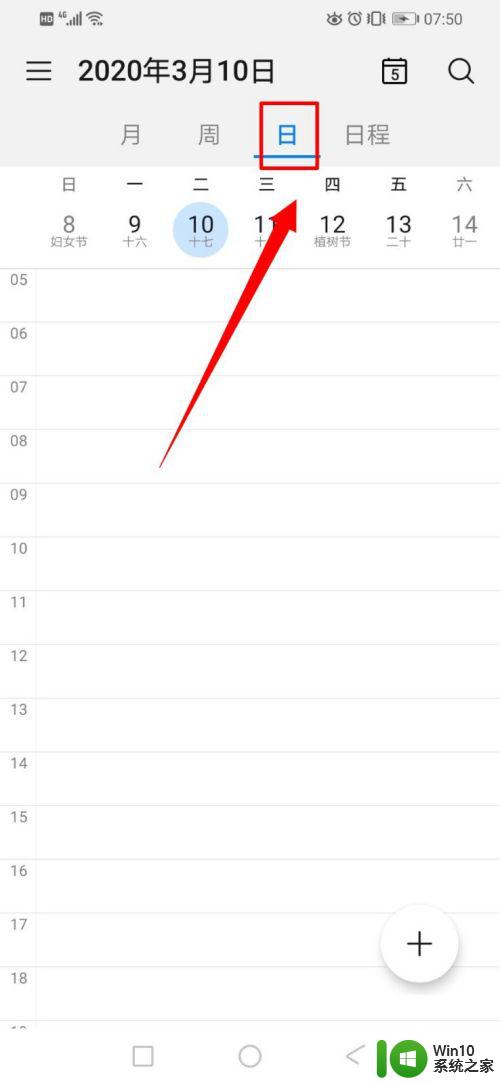
3.当你左右滑动屏幕时,日历就会移动一天。
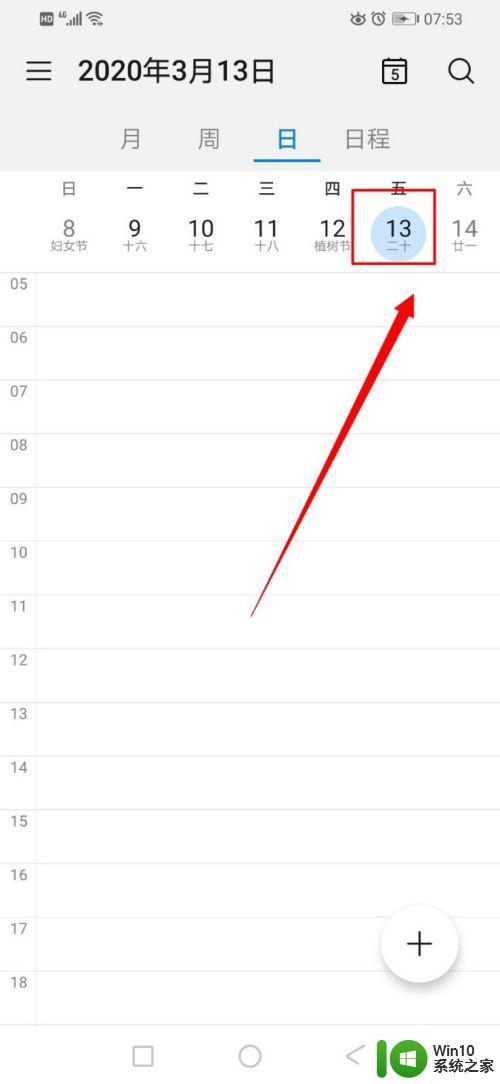
4.点击上方“周”选项,左右滑动屏幕,会移动一周。
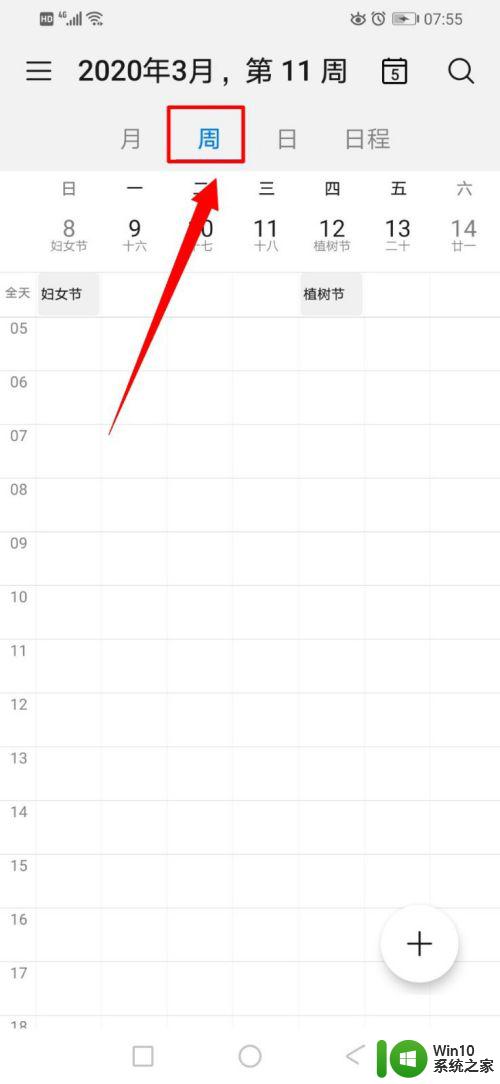
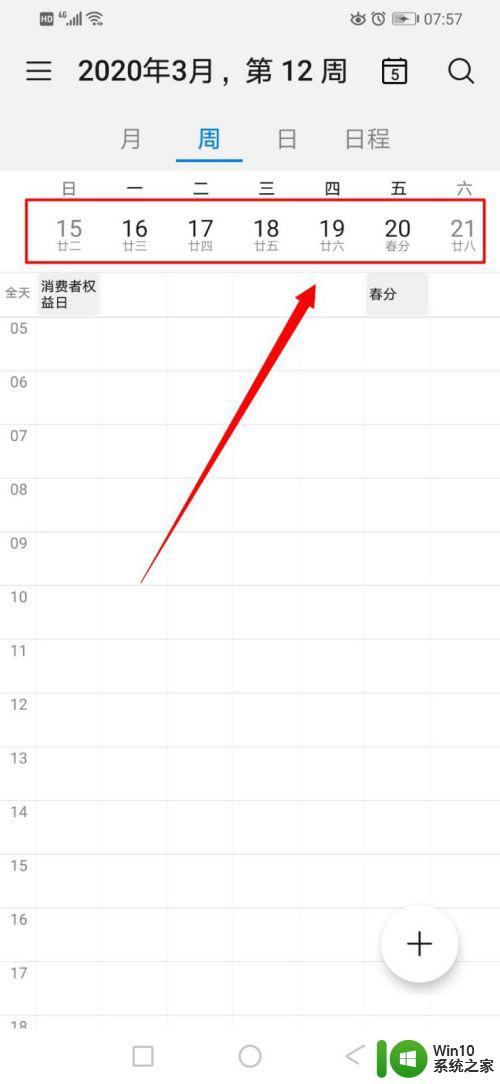
5.点击上方“月”选项,就可以看到整个月的日期。
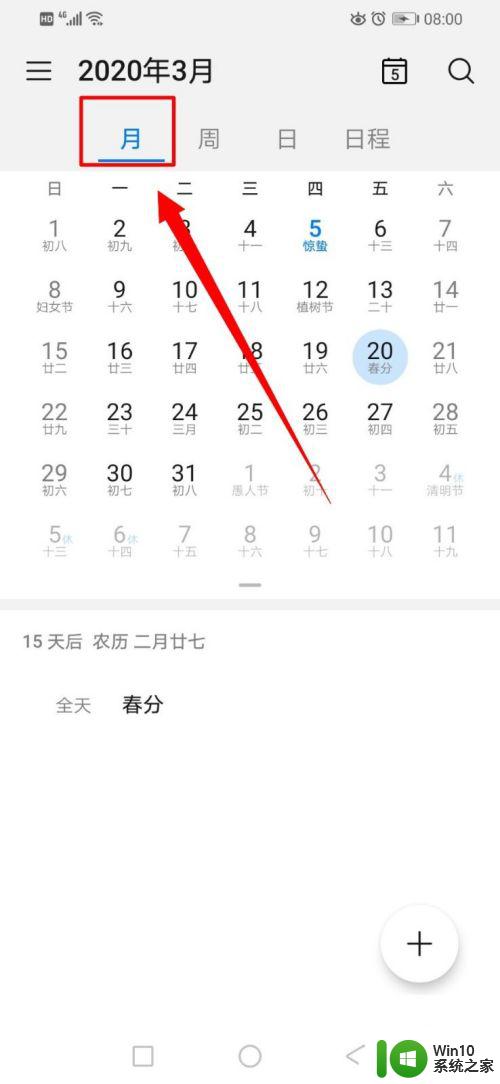
6.左右滑动屏幕,界面就会移动一个月。大多数人群都会选择“月”查看。
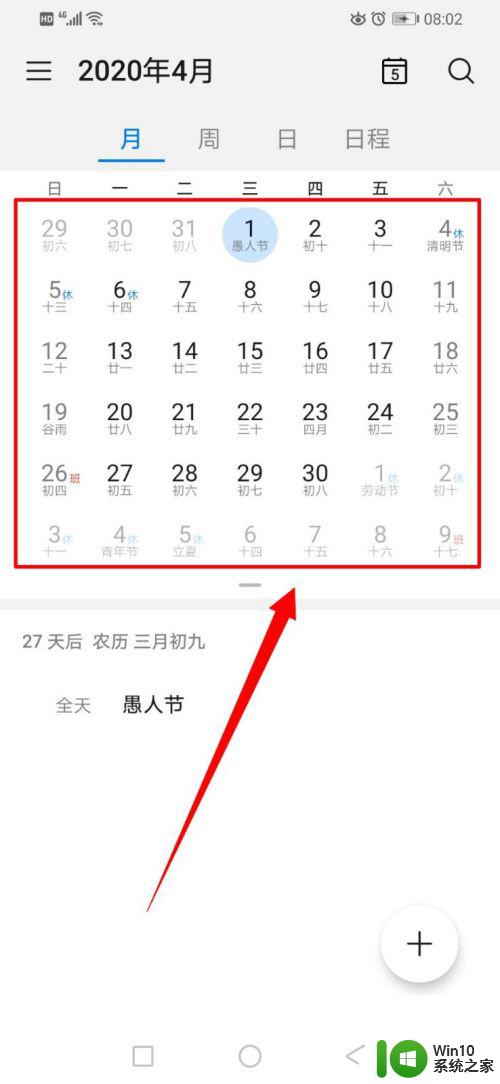
以上就是如何设置日历以显示一个月的所有内容,如果您遇到此问题,可以按照上述操作进行解决,这很简单和快速,一步到位。
日历怎样设置显示一个月 华为手机日历如何设置显示一个月相关教程
- 日历桌面显示 桌面日历显示设置步骤
- 360桌面助手显示日历设置方法 360桌面助手如何打开日历显示功能
- 360日历怎么显示在电脑桌面 桌面日历怎么设置
- 华为手机照片怎么设置时间日期 华为手机拍照设置显示时间和日期的方法
- 如何在华为手机桌面添加时间日期天气 华为手机桌面时间日期天气显示设置方法
- 华为手机的屏显时间在哪里设置 华为手机如何在屏幕上显示时间和日期
- wps如果只显示一个工作表 wps如何设置只显示一个工作表
- wps怎样让日期从2019年2月10日一直下拉到2020年2月10日
- 华为手机黑屏怎么显示时间和日期 华为手机怎么调整熄屏后显示时间日期
- 怎么设置桌面日历 桌面日历的设置方法
- 日期天气怎样设置到手机桌面上 手机桌面如何设置天气和日期显示
- 删除日历中的每日日程 删除手机日历中的特定日程
- U盘装机提示Error 15:File Not Found怎么解决 U盘装机Error 15怎么解决
- 无线网络手机能连上电脑连不上怎么办 无线网络手机连接电脑失败怎么解决
- 酷我音乐电脑版怎么取消边听歌变缓存 酷我音乐电脑版取消边听歌功能步骤
- 设置电脑ip提示出现了一个意外怎么解决 电脑IP设置出现意外怎么办
电脑教程推荐
- 1 w8系统运行程序提示msg:xxxx.exe–无法找到入口的解决方法 w8系统无法找到入口程序解决方法
- 2 雷电模拟器游戏中心打不开一直加载中怎么解决 雷电模拟器游戏中心无法打开怎么办
- 3 如何使用disk genius调整分区大小c盘 Disk Genius如何调整C盘分区大小
- 4 清除xp系统操作记录保护隐私安全的方法 如何清除Windows XP系统中的操作记录以保护隐私安全
- 5 u盘需要提供管理员权限才能复制到文件夹怎么办 u盘复制文件夹需要管理员权限
- 6 华硕P8H61-M PLUS主板bios设置u盘启动的步骤图解 华硕P8H61-M PLUS主板bios设置u盘启动方法步骤图解
- 7 无法打开这个应用请与你的系统管理员联系怎么办 应用打不开怎么处理
- 8 华擎主板设置bios的方法 华擎主板bios设置教程
- 9 笔记本无法正常启动您的电脑oxc0000001修复方法 笔记本电脑启动错误oxc0000001解决方法
- 10 U盘盘符不显示时打开U盘的技巧 U盘插入电脑后没反应怎么办
win10系统推荐
- 1 电脑公司ghost win10 64位专业免激活版v2023.12
- 2 番茄家园ghost win10 32位旗舰破解版v2023.12
- 3 索尼笔记本ghost win10 64位原版正式版v2023.12
- 4 系统之家ghost win10 64位u盘家庭版v2023.12
- 5 电脑公司ghost win10 64位官方破解版v2023.12
- 6 系统之家windows10 64位原版安装版v2023.12
- 7 深度技术ghost win10 64位极速稳定版v2023.12
- 8 雨林木风ghost win10 64位专业旗舰版v2023.12
- 9 电脑公司ghost win10 32位正式装机版v2023.12
- 10 系统之家ghost win10 64位专业版原版下载v2023.12